Используя картинку, чтобы Дозор значений ячеек в других листах в Excel 2010
Чтобы использовать изображение для просмотра значений ячеек на других листах, мы используем инструмент «Камера» в Microsoft Excel 2010.
Инструмент камеры — инструмент камеры создает зеркальное отображение выбранной области, и этот инструмент используется для подготовки динамического отчета. Это очень полезно, когда вы можете вносить изменения в информационные панели и отчеты. Он автоматически обновляет данные из одного места в другое одновременно.
Инструмент камеры не включен в основные панели инструментов Microsoft Excel. Мы должны добавить его через панель быстрого доступа (QAT).
Чтобы добавить инструмент «Камера», выполните следующие действия: —
-
Откройте книгу Excel.
-
Перейдите в верхнюю часть листа Excel.
-
Появится значок настройки панели инструментов доступа.
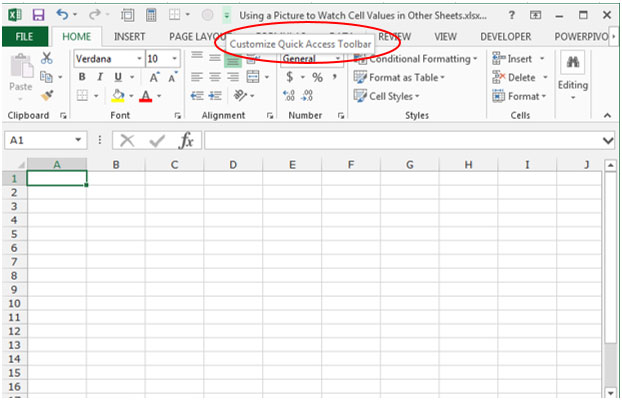
-
Когда вы нажимаете на значок, появляется раскрывающееся меню.
-
В раскрывающемся меню выберите «Дополнительные команды».
-
Откроется диалоговое окно параметров Excel.
-
Выберите Все команды из списка «Выбрать команды из».
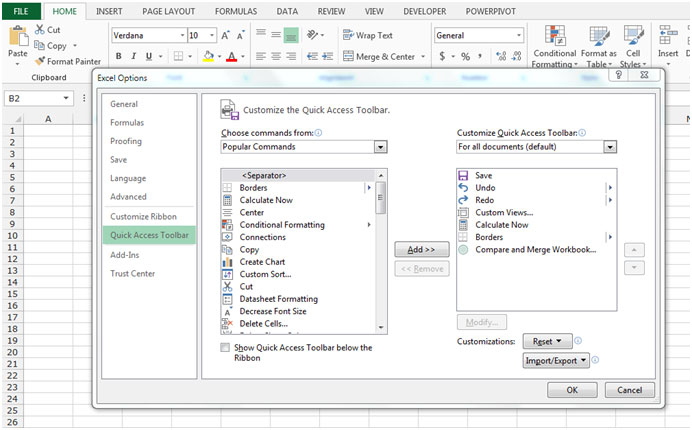
-
Найдите инструмент камеры из команд.
-
Нажмите кнопку «Добавить», затем нажмите «ОК».
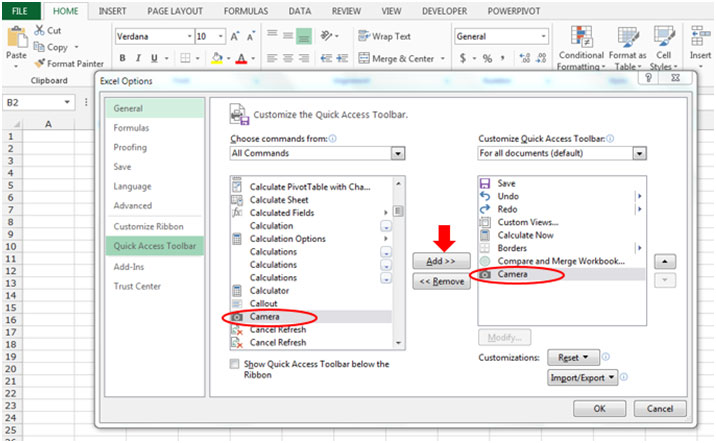
-
Инструмент камеры будет отображаться в верхней части листа Excel.
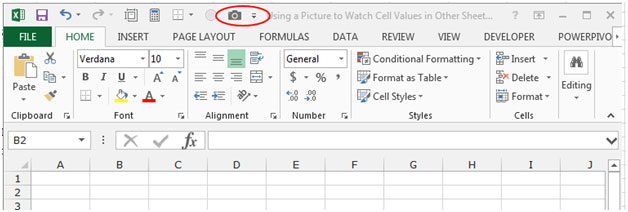
Давайте рассмотрим пример, чтобы понять, как мы можем использовать изображение для просмотра значений ячеек на других листах.
У нас есть данные на 1-м листе трудовой книжки.
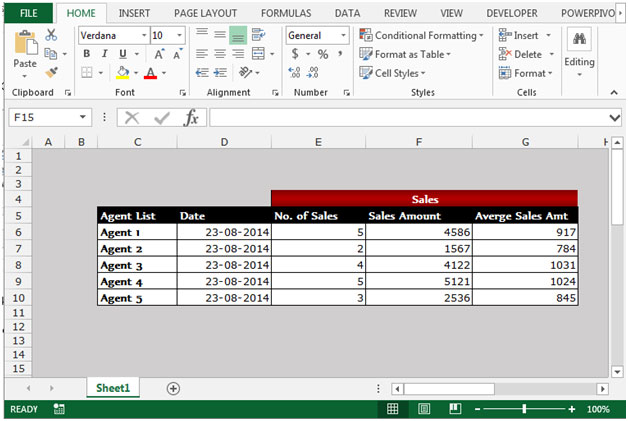
Чтобы подготовить динамический отчет, выполните следующие действия: — * Выберите диапазон данных C4: G10.
-
Щелкните значок камеры в верхней части листа Excel.
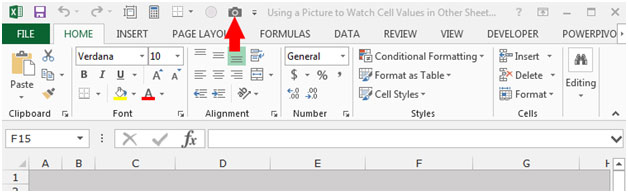
-
Точка курсора изменится на знак «+».
-
Щелкните второй ^ лист в Excel.
-
Изображение будет создано.
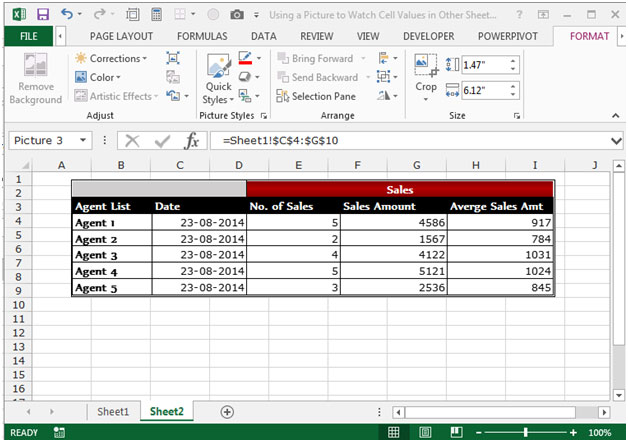
Примечание. Когда вы вносите какие-либо изменения в основные данные, изображение обновляется автоматически.
ДАННЫЕ
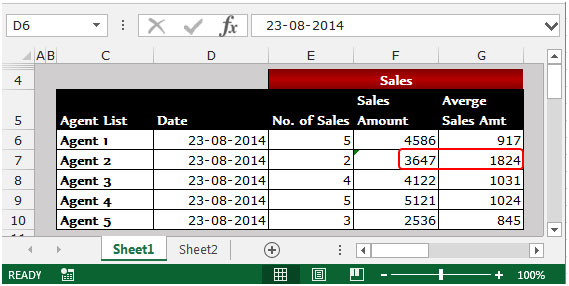
ИЗОБРАЖЕНИЕ
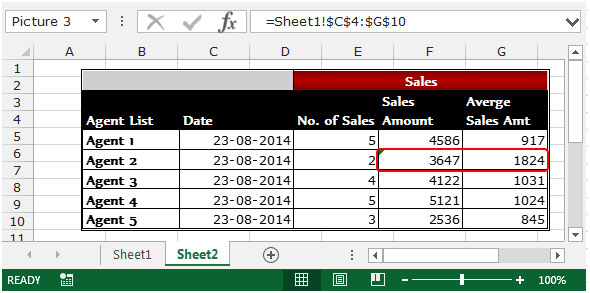
Вот как мы можем использовать изображение для просмотра значений ячеек на других листах в Microsoft Excel.